CAD图形怎么形旋转角度? cad指定角度旋转图形的教程
时间:2018-01-11 10:50:58 魔新豆网
cad中的图形想要进行指定旋转角度进行旋转,该怎么实现呢?下面我们就来看看详细的教程。
1、选择需要旋转的对象,本例选择图中红色三角形,预期目的是将其以A点为旋转中心,AB为基准线旋转至AC方向。
注:建议如果是较零散的数据最好合并成块进行旋转,这样不容易遗漏对象。
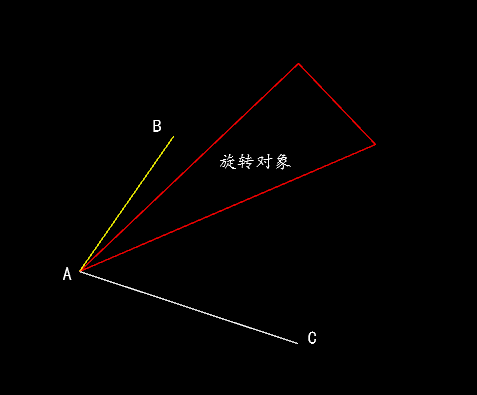
2、选择工具栏中旋转命令,或者在命令窗口输入"rotate"后回车。
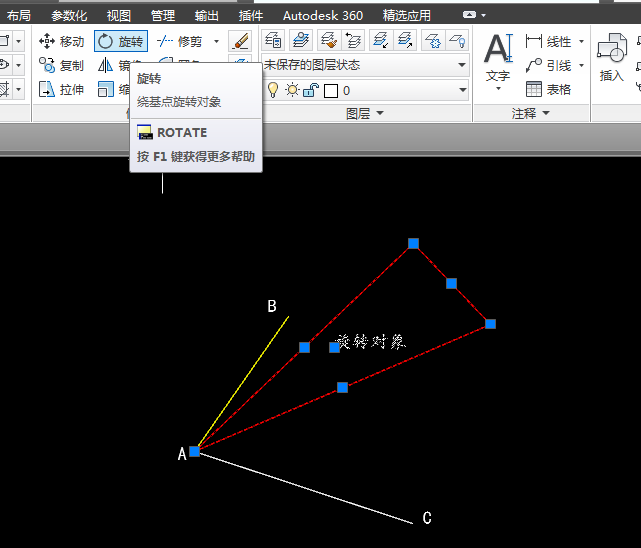
3、依据命令提示选择旋转基点,即旋转中心A点(开启对象捕捉)。
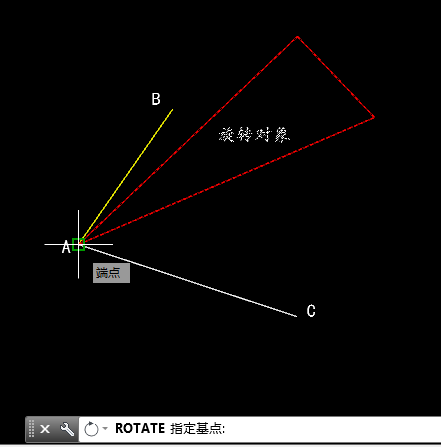
4、根据提示输入旋转角度或参考对象旋转,可以选择输入指定旋转角度或进一步指定参考角度。直接输入角度简单,不细说,只要注意正数为逆时针旋转,度分秒转化为度的小数位或按照##d##'##"输入。本例主要介绍指定参考角度,也就是输入r,回车。
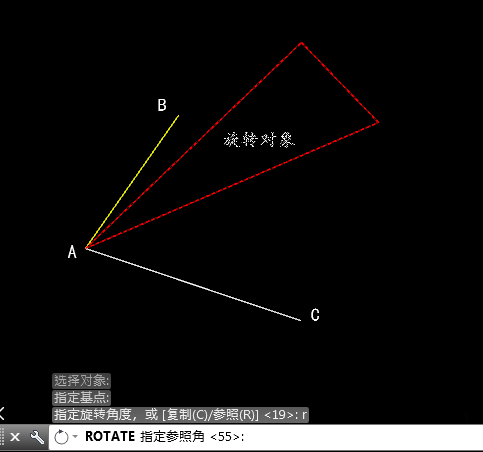
5、之后按提示要求选中A点和B点即为指定原方向
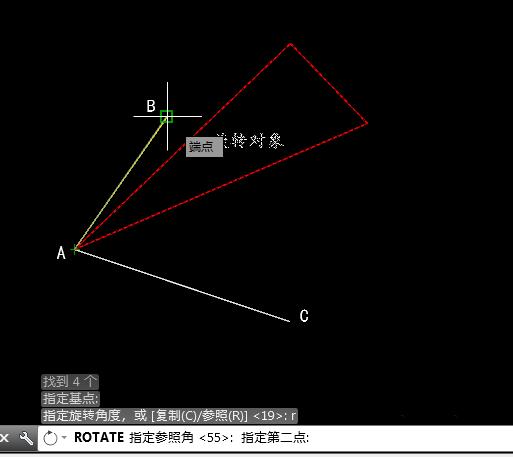
6、选中C点为新方向,完成图形旋转。
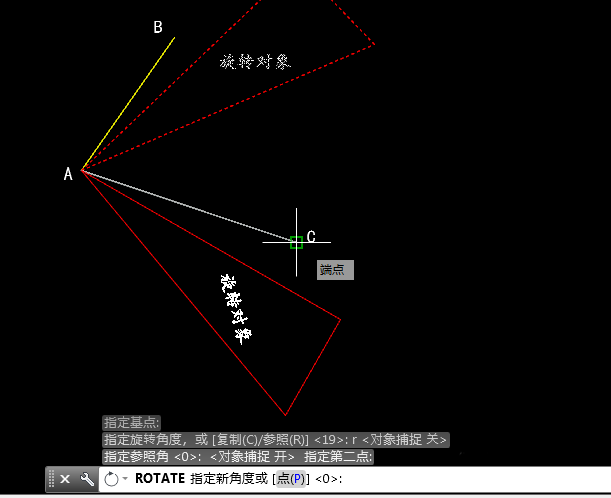
以上就是cad指定角度旋转图形的教程,希望大家喜欢,请继续关注生活。
本文标签:
